-
Инструменты
Инструменты
Модуль бронированияУвеличивайте продажи сайта с TL: Booking EngineСистема управленияУправляйте бронями в TL: WebPMSМенеджер каналовПовышайте загрузку с TL: Channel Manager
- Цены Цены
- Полезное Полезное
База знанийСформулируйте вопрос, например, «какие тарифы можно создать»Разделы и статьиКак работает сверка броней в каналах продаж
Каналы продаж могут сверить брони до выставления счета и при необходимости их скорректировать. Например, удалить бронь, изменить стоимость или даты проживания. Если расхождений при сверке броней нет, дополнительные действия для ее подтверждения не требуются. После завершения периода сверки автоматически сформируется комплект документов за отчетный месяц на основании данных личного кабинета.
В каких случаях делать сверку
Бронь отменена, или гости не заехали.
Даты проживания изменились.
Сумма брони изменилась.
Как сделать сверку
Брони распределяются по календарным месяцам по дате выезда. Текущий месяц — отчетный период, выделяется желтой рамкой:
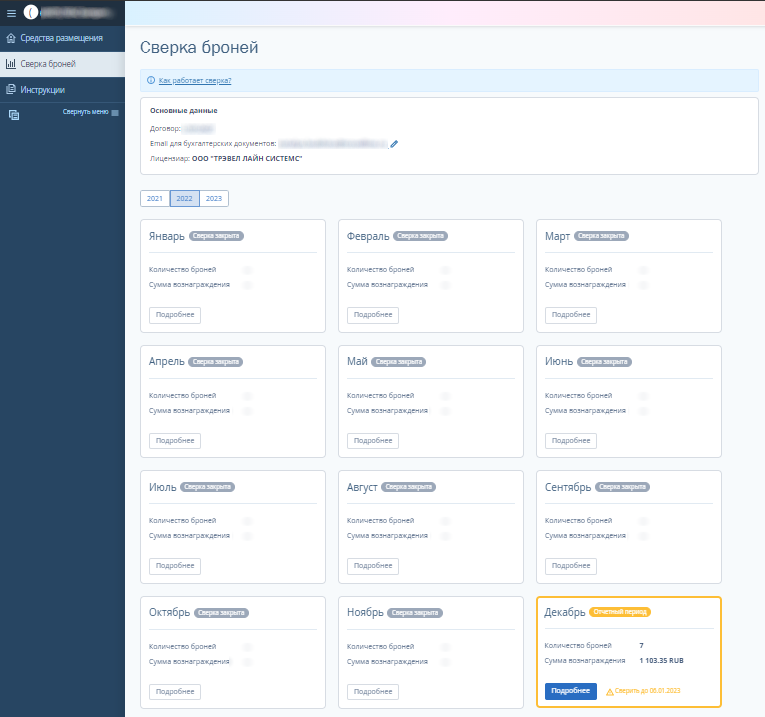
Для сверки доступны текущий месяц и предыдущий до пятого числа текущего месяца. Например, 3 декабря вы сможете провести сверку за ноябрь и декабрь, а 6 декабря только за декабрь.
Перейдите в личный кабинет → раздел «Сверка броней», выберите месяц для сверки и нажмите «Подробнее»:
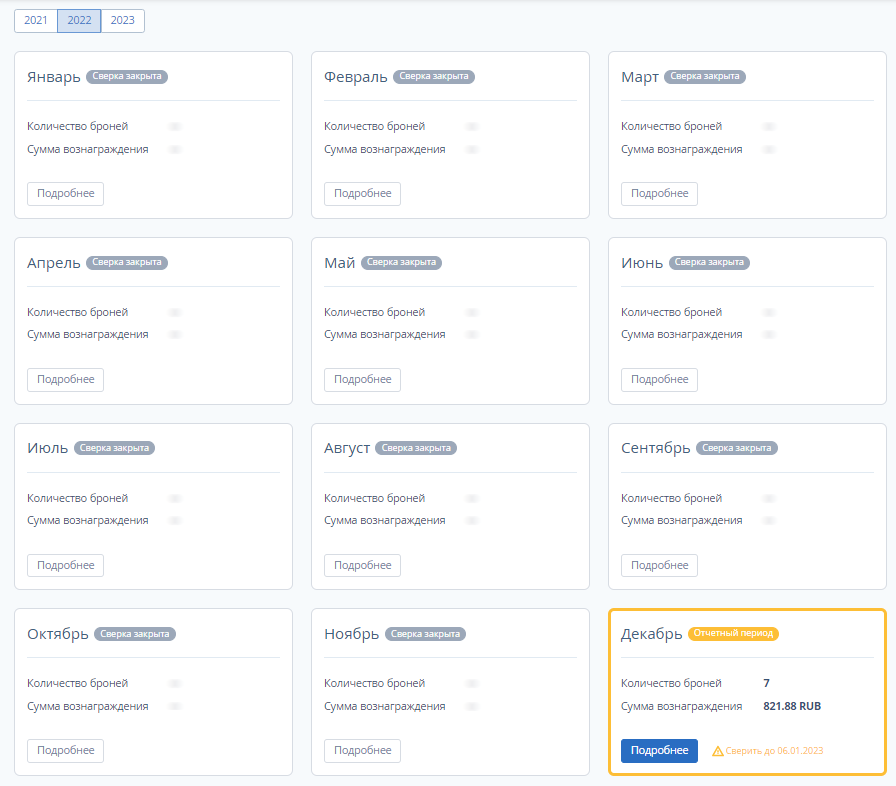
Откроется страница, на которой по умолчанию показываются все брони за месяц:
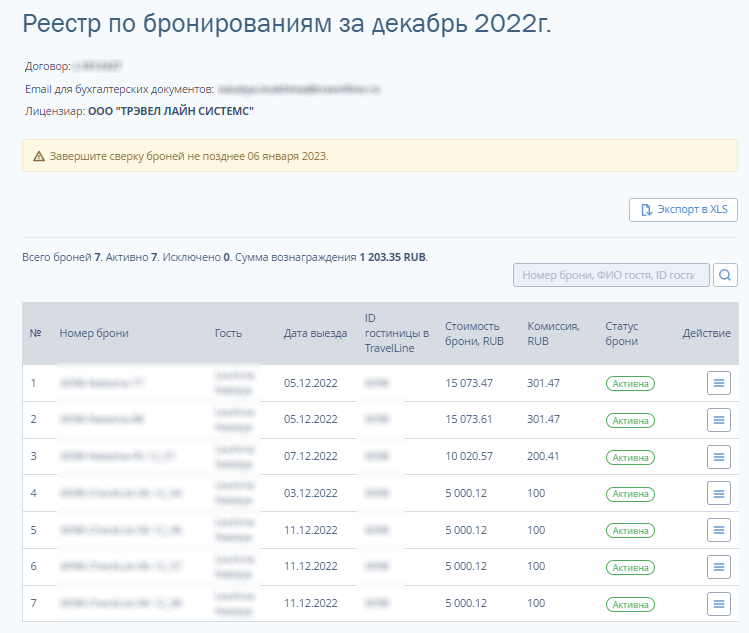
Чтобы найти нужную бронь для сверки, воспользуйтесь поиском. Введите номер брони, ФИО гостя или ID гостиницы:
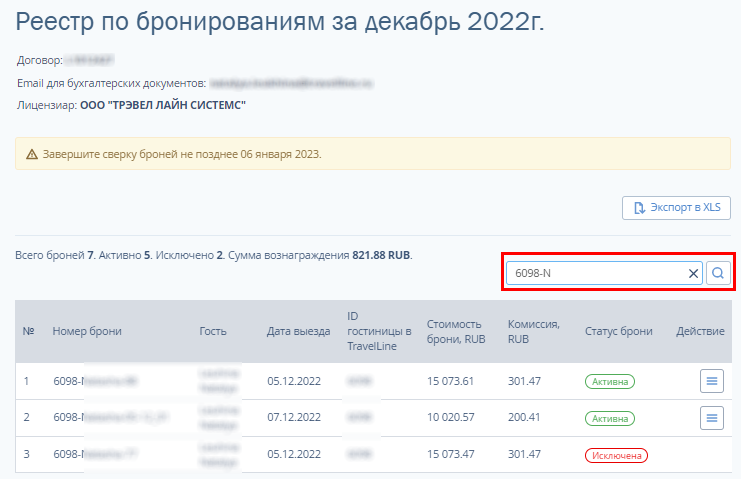
Чтобы отредактировать или удалить бронь из отчетного периода, нажмите «Действие»:
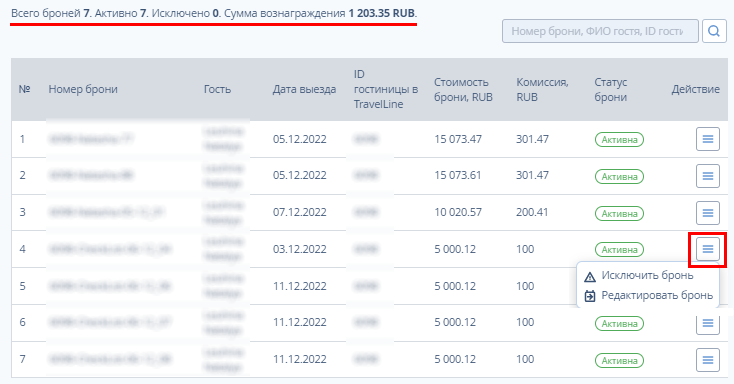
Подробности читайте в статье «Как отправить изменение брони».
Обратите внимание. В список бронирований попадают все брони со статусом «Активна»:
Если конкретного бронирования там быть не должно, отмените его в вашей системе и пришлите отмену нам по API.
Если на вашей стороне бронирование уже отменено, а в TravelLine оно активно, уточните у вашего технического специалиста, что отмена была сделана корректно и отправлена нам по API.
Если бронирование не было отменено вовремя, мы возьмем за него комиссию.
Как работать с закрытым отчетным периодом
После закрытия сверки вы не можете исключать и редактировать брони. Броням присваивается статус «Подтверждена» или «Исключена»:
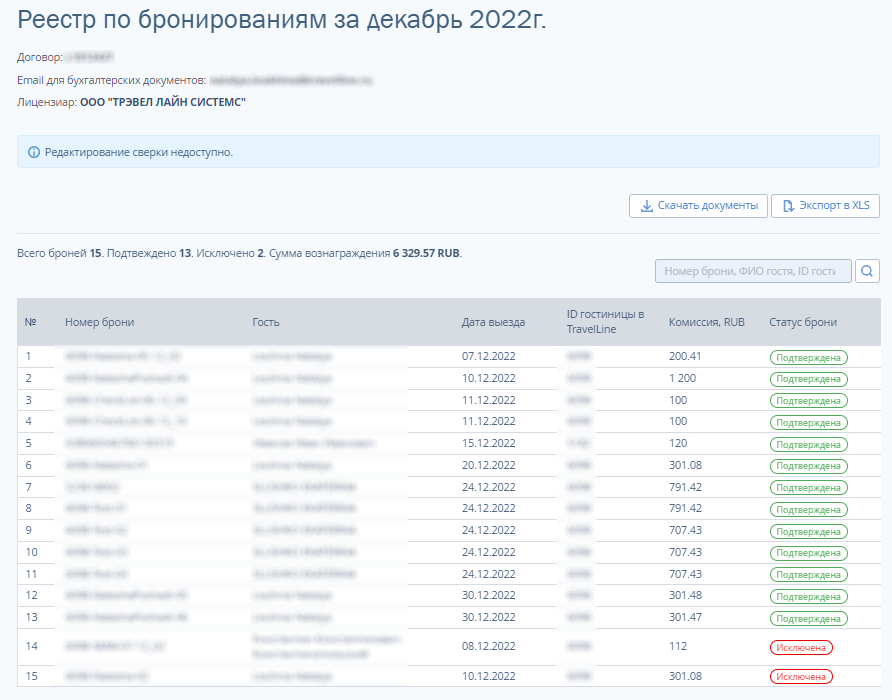
Чтобы сохранить документы на компьютер, нажмите «Скачать документы»:
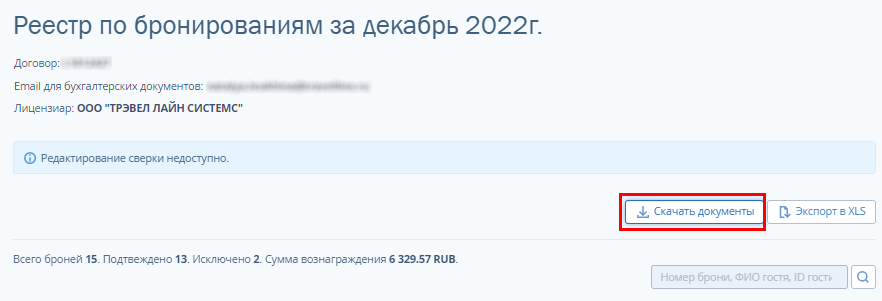
По кнопке загружаются три документа — реестр броней, счет и детализация расчетов.
Как с нами связаться
Если у вас остались вопросы, перейдите по ссылке, заполните форму и нажмите «Отправить». В поле тип запроса выберите «Вопрос по сверке броней»:
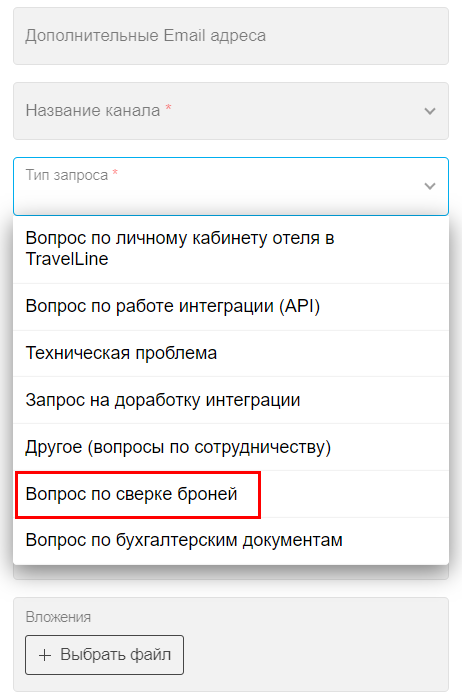
Принимайте оплату онлайн
Создавайте ссылки на оплату туров, товаров и услуг или списывайте деньги за брони в один клик. Минута, и оплата прошла.Узнать больше ИнструментыРазработка сайтовЦены и акцииКомпанияПолезные материалы
ИнструментыРазработка сайтовЦены и акцииКомпанияПолезные материалы

